
Sebbene Windows 11 non bombardi gli utenti di pubblicità come molti siti web, integra discretamente elementi promozionali in tutto il sistema. Dai suggerimenti sulle app nel menu Start ai suggerimenti sui contenuti nell’app Impostazioni, fino ai banner in Esplora file che promuovono OneDrive, questi messaggi possono facilmente passare inosservati. Inizialmente, ho trascurato queste funzionalità, ignaro di poterle disattivare.
Tuttavia, a un esame più attento, ho notato la frequenza con cui apparivano questi suggerimenti e ho iniziato a chiedermi quanto fosse possibile modificarli. Con mia sorpresa, ho scoperto che la maggior parte di questi annunci e suggerimenti poteva essere gestita con semplici toggle nelle impostazioni. Disattivandoli uno per uno, sono rimasto sorpreso nel riuscire a eliminare una parte significativa di elementi indesiderati con poche modifiche.
Disattiva i suggerimenti del menu Start
Elimina i consigli sulle app indesiderate

Il menu Start è spesso la prima area da controllare per individuare le promozioni nascoste. Oltre ai collegamenti aggiunti, la sezione Consigliate potrebbe mostrare app che non hai mai cercato, rendendola più caotica che personalizzata.
Per semplificare il menu Start, vai su Impostazioni > Personalizzazione > Start e disattiva le seguenti opzioni:
- Mostra suggerimenti, scorciatoie, nuove app e altro ancora.
- Mostra i siti web dalla cronologia di navigazione.
- Mostra notifiche relative all’account.
Dopo aver apportato queste modifiche, il menu Start era libero da suggerimenti indesiderati e le mie applicazioni aggiunte rimanevano ben visibili.
Disattiva gli annunci di Esplora file
Elimina i banner di OneDrive e Microsoft 365

Successivamente, ho esaminato Esplora file, dove potresti trovare promozioni per i servizi Microsoft. Occasionalmente, può apparire un banner che suggerisce backup di OneDrive o abbonamenti a Microsoft 365, visualizzati come “notifiche del provider di sincronizzazione”.Si tratta di annunci pubblicitari, non di messaggi di sistema essenziali.
Per rimuovere questi banner:
- Aprire Esplora file.
- Fare clic sui tre punti (⋯) nella barra degli strumenti e selezionare Opzioni.
- Nella scheda Visualizza, individua Mostra notifiche provider di sincronizzazione.
- Deselezionala, quindi seleziona Applica e OK.
Una volta disattivate queste notifiche, Esplora file si è concentrato esclusivamente sui miei file e cartelle locali, senza interferenze.
Disattiva le promozioni della schermata di blocco
Impedisci a Spotlight di visualizzare suggerimenti o annunci pubblicitari

La schermata di blocco mostra anche elementi pubblicitari tramite Windows Spotlight, che ruota gli sfondi mentre mostra suggerimenti, a volte relativi a servizi Microsoft come Edge o OneDrive. Passando a un’immagine statica, questi messaggi vengono eliminati.
Per apportare questa modifica:
- Vai su Impostazioni > Personalizzazione > Schermata di blocco.
- Cambia lo sfondo da Spotlight di Windows a Immagine o Presentazione.
Dopo questa modifica, la schermata di blocco è diventata più semplice, visualizzando solo l’immagine selezionata senza ulteriori suggerimenti Spotlight.
Disattivare Consigli e Offerte nelle Impostazioni
Rimuovere i banner promozionali dalle pagine delle impostazioni

Per disattivarli, segui questi passaggi:
- Apri Impostazioni > Privacy e sicurezza > Consigli e offerte e disattiva:
- Offerte personalizzate.
- Migliora i risultati di avvio e di ricerca.
- Consigli e offerte nelle Impostazioni.
- ID pubblicitario.
Si consiglia di lasciare abilitate altre impostazioni, come Consenti ai siti web di accedere al mio elenco di lingue e Mostra notifiche in Impostazioni, poiché non sono correlate agli annunci pubblicitari.
Disattiva i suggerimenti pop-up e le richieste di notifica
Disattiva gli avvisi di suggerimenti di configurazione e funzionalità
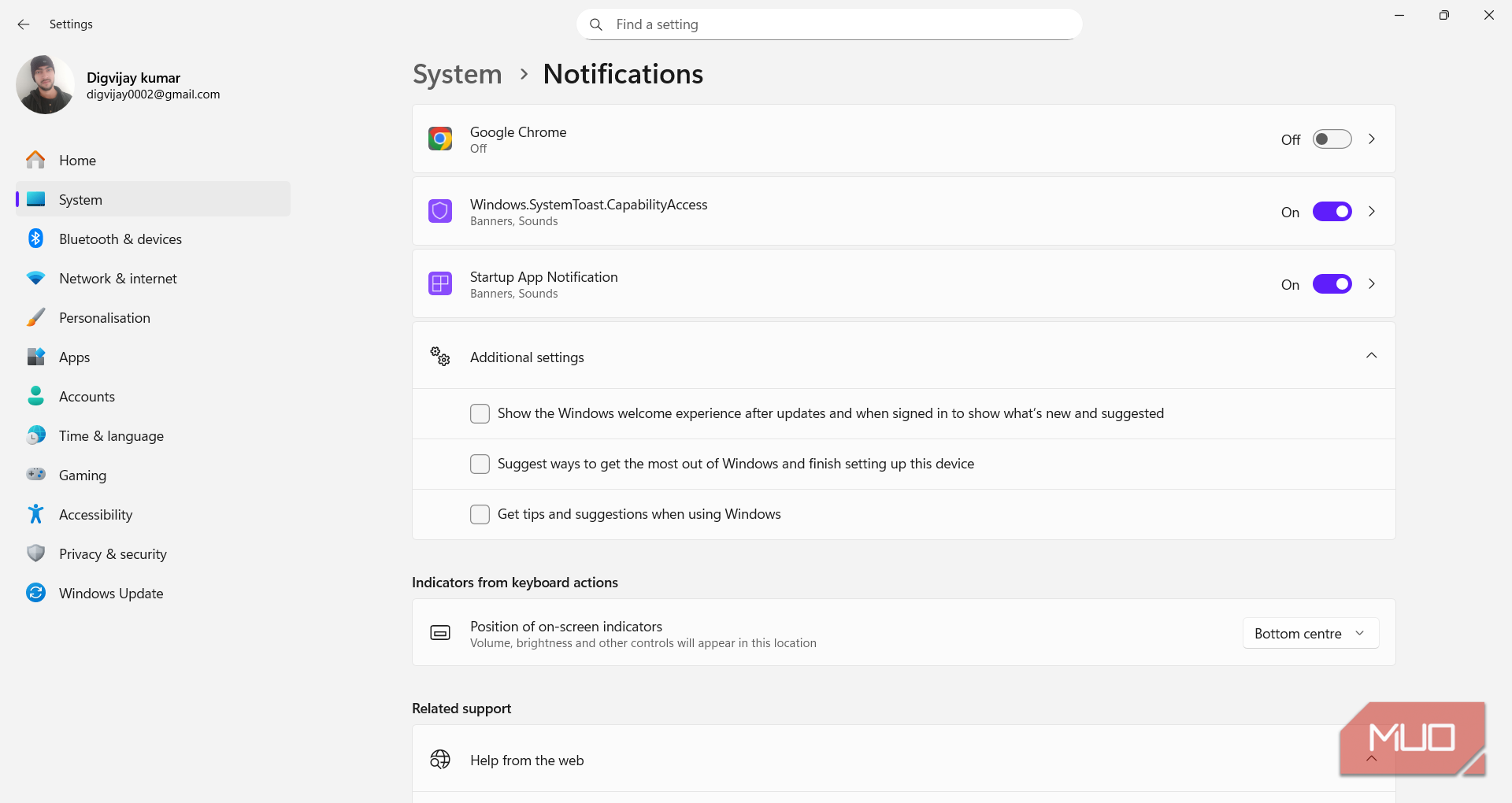
Windows invia spesso suggerimenti promozionali tramite il suo sistema di notifiche, che appaiono come piccoli banner che consigliano azioni come il completamento della configurazione o l’accesso con un account Microsoft.È possibile disattivare queste notifiche nella sezione Impostazioni aggiuntive.
Per fare questo:
- Vai su Impostazioni > Sistema > Notifiche, quindi scorri fino a Impostazioni aggiuntive nella parte inferiore della pagina.
- Spegnere:
- Mostra l’esperienza di benvenuto di Windows dopo gli aggiornamenti e, una volta effettuato l’accesso, mostra le novità e i suggerimenti.
- Suggerisci modi per sfruttare al meglio Windows e completare la configurazione del dispositivo.
- Ottieni suggerimenti e consigli sull’utilizzo di Windows.
Queste modifiche convertono le notifiche in avvisi significativi dell’app anziché in messaggi di marketing e solleciti di sistema.
Eliminare i widget e la pubblicità sulla barra delle applicazioni
Rimuovi le schede sponsorizzate e i contenuti di tendenza
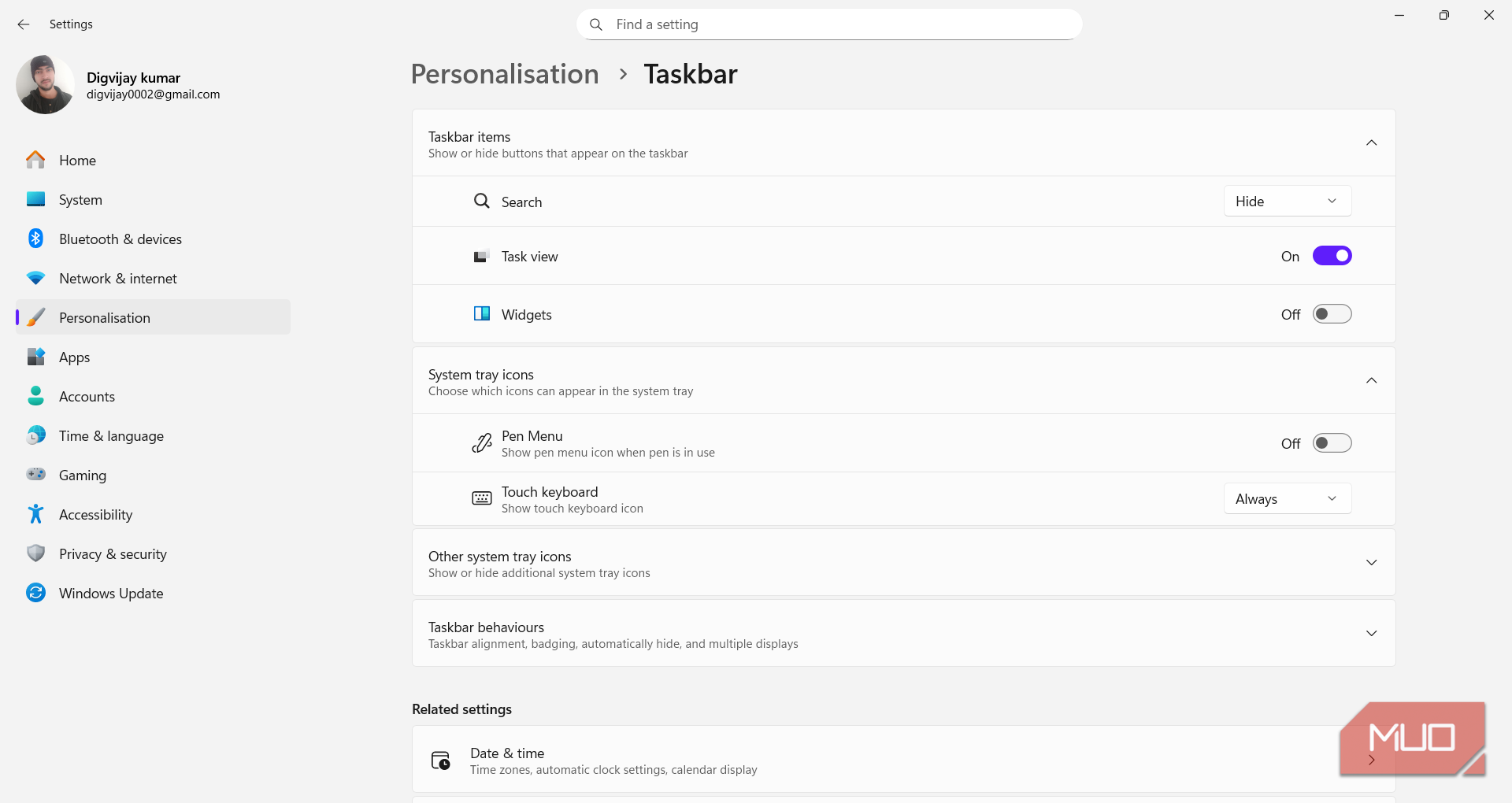
La barra delle applicazioni è un’altra area in cui è possibile trovare annunci pubblicitari, in particolare nella funzionalità Widget e nello strumento di ricerca, che potrebbero mostrare promozioni o contenuti di tendenza. Il feed di notizie dei Widget può mostrare schede sponsorizzate insieme a consigli sulle app, il che può creare confusione sul desktop.
Per rimuovere questo contenuto, segui questi passaggi:
- Vai su Impostazioni > Personalizzazione > Barra delle applicazioni.
- In Elementi della barra delle applicazioni, regola quanto segue:
- Disattiva i widget.
- Apri Cerca e impostalo su Nascosto o su Icona di ricerca per ridurre al minimo i suggerimenti sulla barra delle applicazioni.
Grazie a queste modifiche, la barra delle applicazioni non visualizza più schede di notizie o prompt di tendenza, consentendo un ambiente desktop più ordinato.
Goditi un’esperienza Windows 11 più silenziosa
Queste modifiche hanno efficacemente silenziato gli elementi intrusivi presenti in Windows 11. Ogni modifica ha rimosso un frammento del messaggio promozionale di Microsoft, sia esso tramite suggerimenti, banner o pop-up. In seguito a queste modifiche, Windows è diventato più pulito e ha dato priorità al mio utilizzo rispetto ai suggerimenti indesiderati.
Tieni presente che gli aggiornamenti principali di Windows potrebbero occasionalmente ripristinare alcune di queste impostazioni ai valori predefiniti. Se noti che i suggerimenti ricompaiono, vale la pena rivedere i menu precedentemente modificati per assicurarti che i pulsanti di attivazione/disattivazione rimangano disattivati. Questa procedura è consigliata anche per una nuova configurazione del PC o una nuova installazione, poiché molte di queste opzioni potrebbero essere preattivate.




Lascia un commento